youtubeの始め方・やり方が分からないという方や、初心者さんに向けて、何から始めればいいのか、youtubeの始め方の手順や流れを、わかりやすくご紹介していきます。
前回まで、youtubeの始め方についてお話ししてきました。
youtubeは、このような3ステップで簡単にチャンネルを作ることができます。
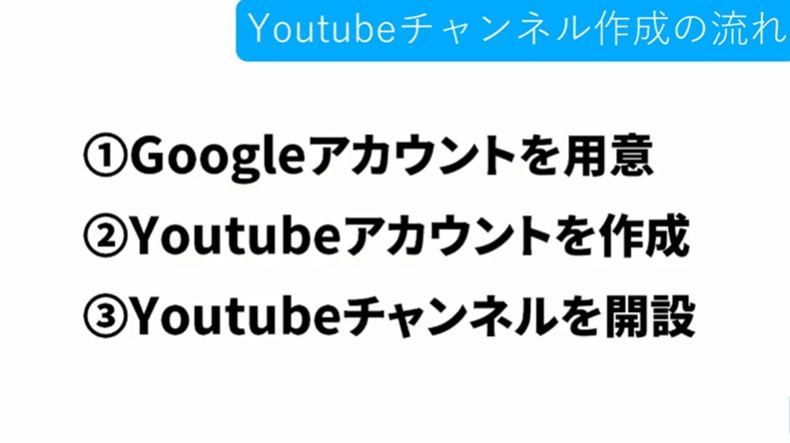
これまで、①~③のステップの詳しいやり方を解説した記事をアップしておりますので、まだご覧になってない方は是非ご参照の上、やってみてください。
そして、今回のお話はこちら。
ステップ③「youtube チャンネルの開設」の続編になります。
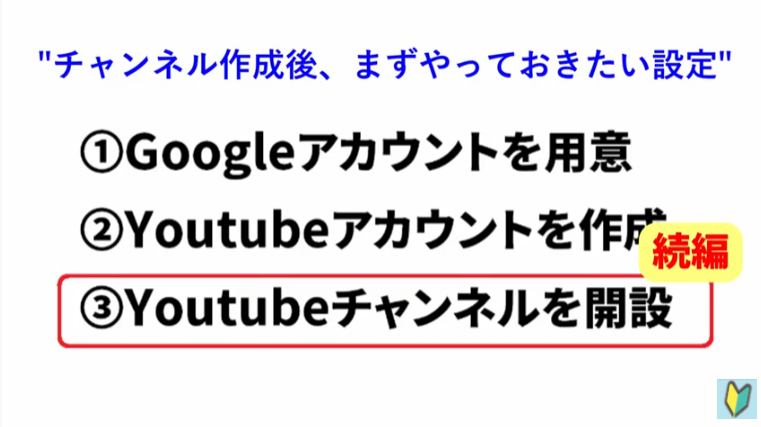
前回の記事では、ステップ③の「youtubeチャンネルを開設するやり方」についてお話をしました。
しかし、チャンネルを開設したばかりの状態だと、できることや機能が限られてしまいます。
そこで、今回は youtube チャンネルを作った後、まずやっておいてほしい重要な設定をお話しします。
ぜひ一緒に作業してみてください。
Youtubeアカウント確認の方法は?
それではさっそく解説していきます。
まずインターネットサービスを開き「youtube」と入力しましょう。
すると youtubeのリンクが出てきますのでこちらをクリックしてください。
これでyoutubeを開くことができました。
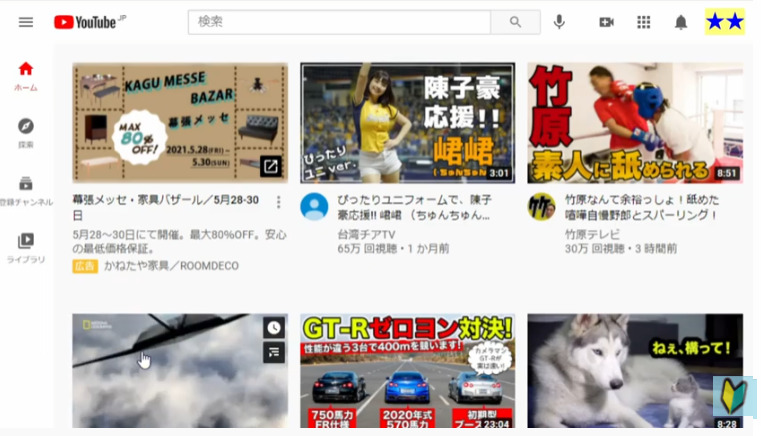
このとき、最初にチェックしていただきたいのが右上のロゴ。
ここに自分が登録した youtubeチャンネルのアイコンが表示されていれば、すでに youtubeにログインできているということになります。
セキュリティの都合上、私のロゴをお見せすることはできませんが、ここに丸い図形の中に文字やイラストが入ったアイコンが表示されていれば、それはログインが出来ている、という証拠になります。
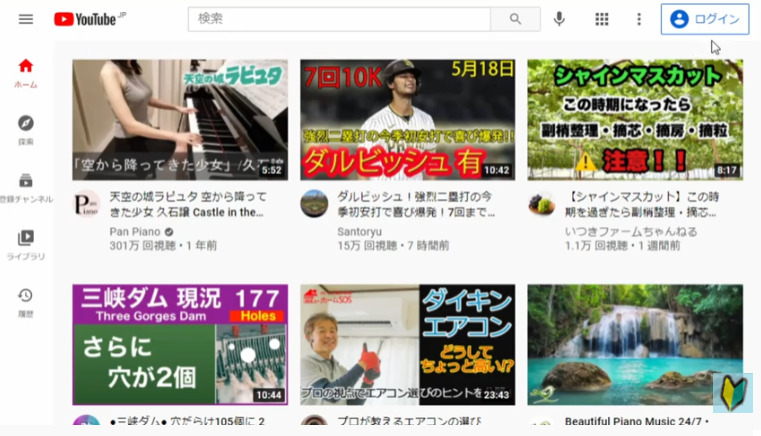
アイコンが表示されておらず、「ログイン」という白い四角のマークが表示されている場合は、まだ youtubeにログインが出来ていません。
この場合はyoutubeにログインするところから始めましょう。
もし、先ほどお話ししたアイコンがすでに表示されている場合、つまりyoutubeにログインが済んでいる場合は、この作業はすっ飛ばしていただいて大丈夫です。
まだログインが出来ていない方は、以下の記事を参考に、Youtubeにログインを済ませましょう。
Youtubeアカウント確認の方法を解説
ログイン作業の後、先ほどの「ログイン」という四角ボタンではなく、Youtubeアカウントの丸いロゴが画面右上に行事されていればOKです。
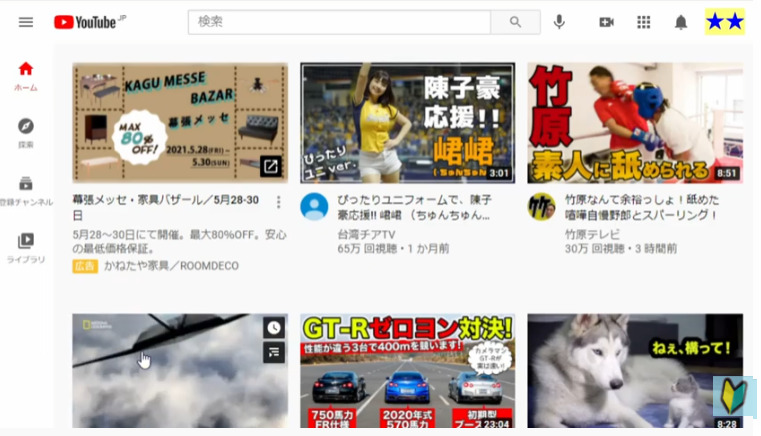
それではログインが出来たところで、ここから大事な設定を行っていきましょう。
まずこのロゴをクリックして 「youtube Studio」を選びます。
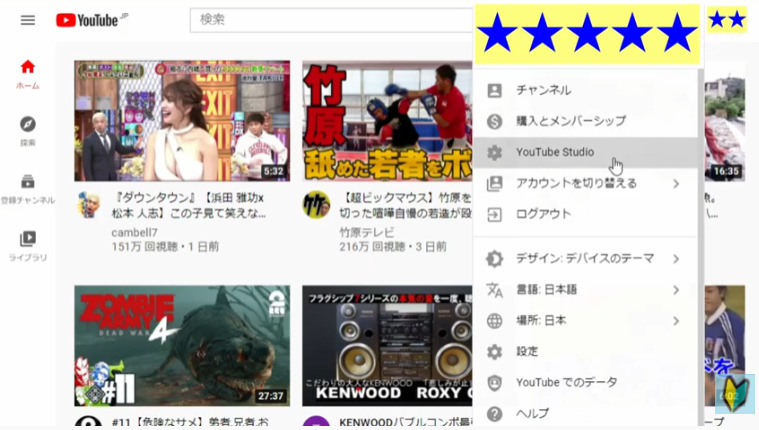
今回は、左下にある歯車マーク「設定」を押します。
そして「チャンネル」を選択。
続けて「機能の利用資格」を選んでください。
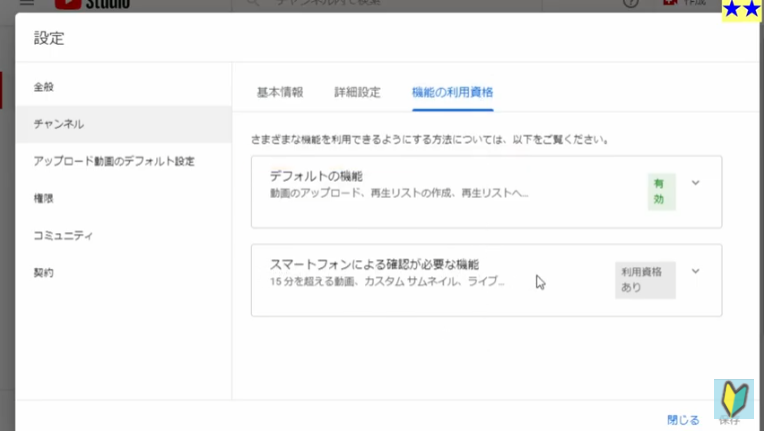
すると下の段の四角に、「スマートフォンによる確認が必要な機能」という欄があります。
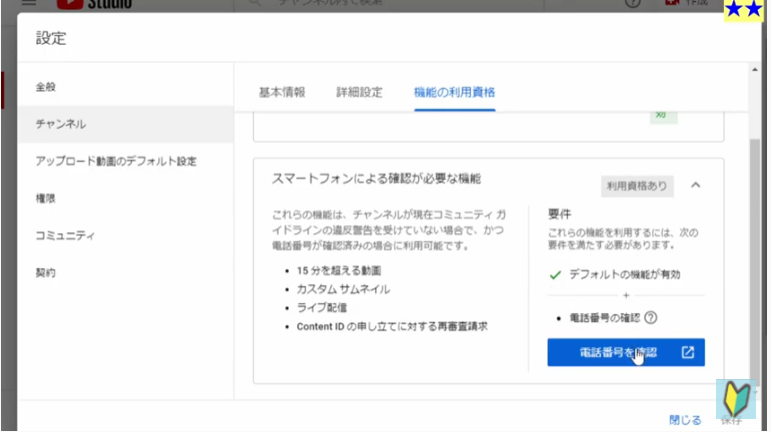
今回設定するのはこの部分になります。
今回の設定について簡単に説明すると、この設定を行うことで、youtubeでできることが増えます。
具体的には15分を超える長い動画が投稿できるようになったり、サムネイルを好きなものにすることができたり、ライブ配信ができるようになります。
この機能がなくても十分youtubeを楽しむことが出来ますが、せっかくなので今のうちに設定しておいてしまいましょう。
それでは右下の「電話番号を確認」をクリックしてください。
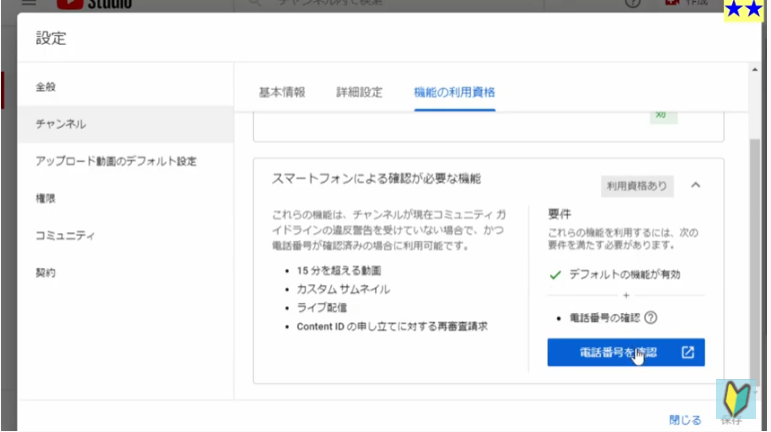
すると、「電話による確認」というページが出てきます。
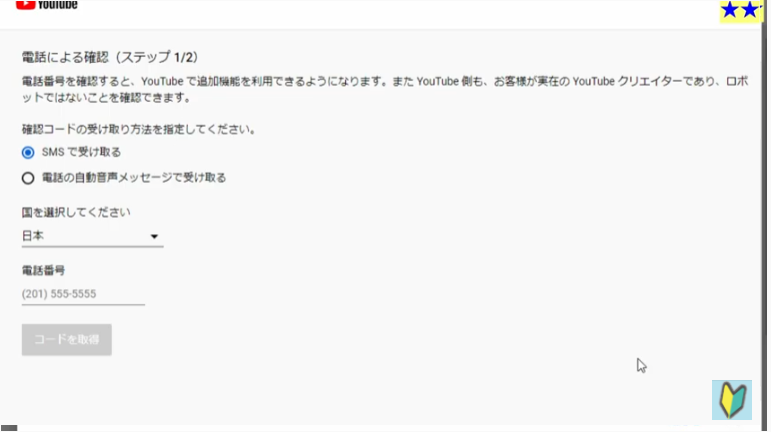
こちらに電話番号を入力して、その電話番号に送られてくる番号を入力することによって、身分確認・本人確認を行います。
これにより youtubeに自分という人間を知ってもらうことができるため、信頼性が上がり、機能が開放されるという流れになります。
方法は2つあります。
①SMSで受け取る
②電話の自動メッセージで受け取る
上記の2つの方法です。
スマートフォンも持っている方であれば、「①SMSで受け取る」の方が楽だと思いますが、固定電話しかない、という場合は、smsを受け取ることができません。
その場合は、「電話の自動音声メッセージで受け取る」を選択してください。
今回は、「SMSで受け取る」で説明します。
ここに、自分のスマートフォンの電話番号を入力しましょう。
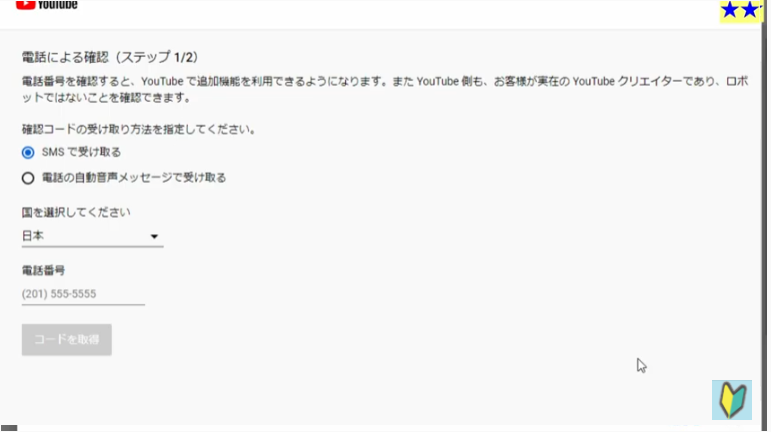
番号を入力できたら「コードを取得」を押します。
すると先ほど入力した電話番号にメールが届いています。
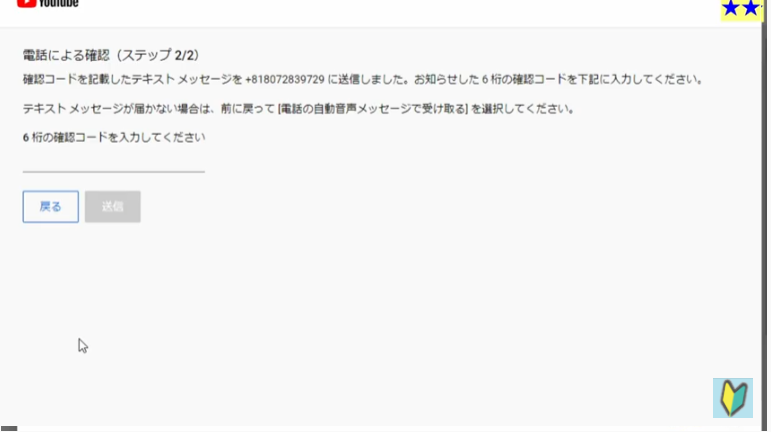
そのメールに記載されている、6桁の確認コードをここに記載します。
スマートフォンの設定にもよりますが、メールは「SMS」、「ショートメッセージ」、「ショートメール」といった名前のフォルダに届いているはずです。
届いた確認コードを正確に入力したら、「送信」を押しましょう。
すると、「電話番号を確認しました」という表示が出ます。
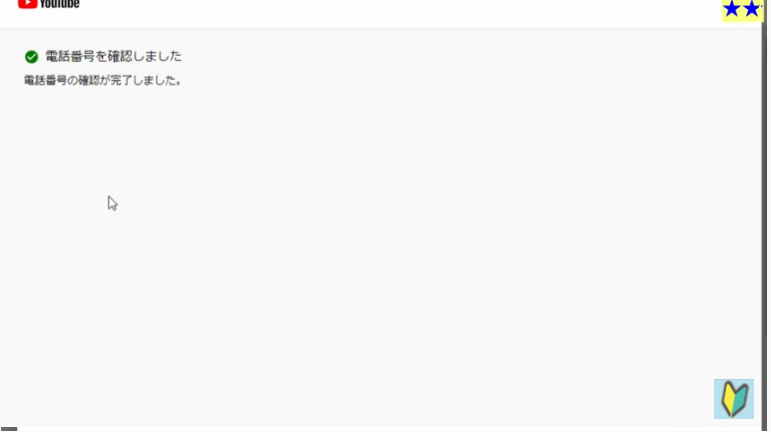
これで設定完了です。
この後、先ほどの画面に戻ってみると「スマートフォンによる確認が必要な機能」の欄に「有効」と書かれていると思います。
これで先ほどの設定がうまくいって、 youtubeの新しい機能が使えるようになった、ということになります。
ちなみになのですが、今 使えるようになった新しい機能の中で、ライブ配信」だけは今すぐに使うことができません。
こちらは約1日後に解放される機能となります。
ですので、忘れないうちに、早いうちに済ませておくことが重要になります。
Youtubeアカウント確認の方法を解説 まとめ
今回は youtubeチャンネルを開設した後、済ませておいてほしい重要な設定についてお話ししました。
ここまで出来たら、次はYoutubeチャンネルの外観を整えていきましょう。
せっかく作ったお店、できるだけ見栄え良く飾って、お客さんがたくさん来てくれるようなチャンネルにしたいですよね。
まずは次の記事で、チャンネルのアイコンを変えることから始めてみましょう!
おつかれさまでした。



コメント